
Ved en tidligere anledning har vi hSnakk om sikker modus i Windows 10. For noen måneder siden viste vi deg faktisk hvordan den kan aktiveres på datamaskinen, hvordan kan du lese her. men, Hva er egentlig denne sikre modusen? Hva er den til? Her er svarene på disse spørsmålene, som sikkert mange brukere har. Så det er klart når vi skal bruke denne modusen.
Siden det er viktig kjenne verktøyet som sikker modus har i operativsystemet. Uansett hvilken datamaskin du har, kan alle brukere med Windows 10 bruke denne sikre modusen. Men det er viktig å vite hva det er, i tillegg til nytten det gir oss. Dermed vil vi vite når vi skal bruke den.
Hva er sikker modus
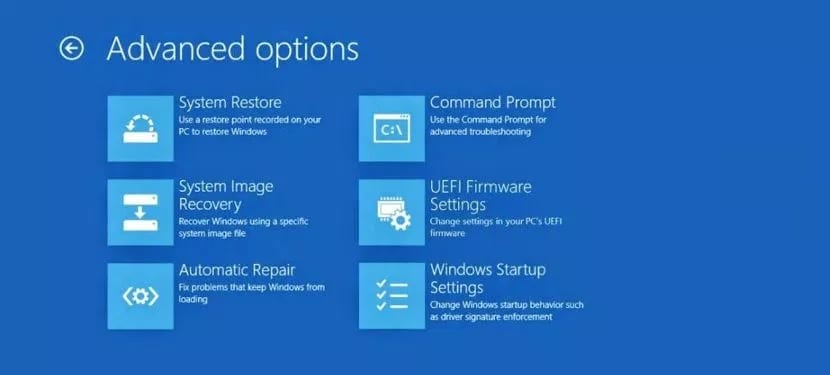
Når du starter datamaskinen på en vanlig måte, Windows starter alle programmene som er konfigurert slik at de starter opp på datamaskinen. Dette er noe som inkluderer mange programmer, drivere og mange elementer generelt. Derfor kan det skje at det ved noen anledninger er et problem i denne forbindelse. Ett av programmene eller driverne mislykkes, og oppstarten kjører ikke riktig.
I tilfelle sikker modus, hva som skjer er at Windows 10 bare vil starte dem komponenter som er nødvendige for å fungere. Bare de strengt nødvendige. Av denne grunn brukes for eksempel generiske videodrivere, slik at videoen blir sett i lav oppløsning. Det starter heller ikke tredjepartsapplikasjoner. Det er heller ikke de du har konfigurert til å starte automatisk. Det vil bare kjøre viktige tjenester.
Sikker modus i Windows 10 er designet for når noe går galt og du ikke får tilgang til operativsystemet normalt. Derfor, hvis det er en feil som blokkerer den, for eksempel skadelig programvare eller en blå skjerm. Hvis dette skjer, vil sikker modus gjøre det det vil hjelpe å reparere slike feil. Siden det ikke kommer til å kjøre dem, noe som vil hjelpe deg med å reparere dem. Det er derfor det er en god måte å starte systemet på å lete etter spesifikke feil.
Hva er sikker modus for i Windows 10
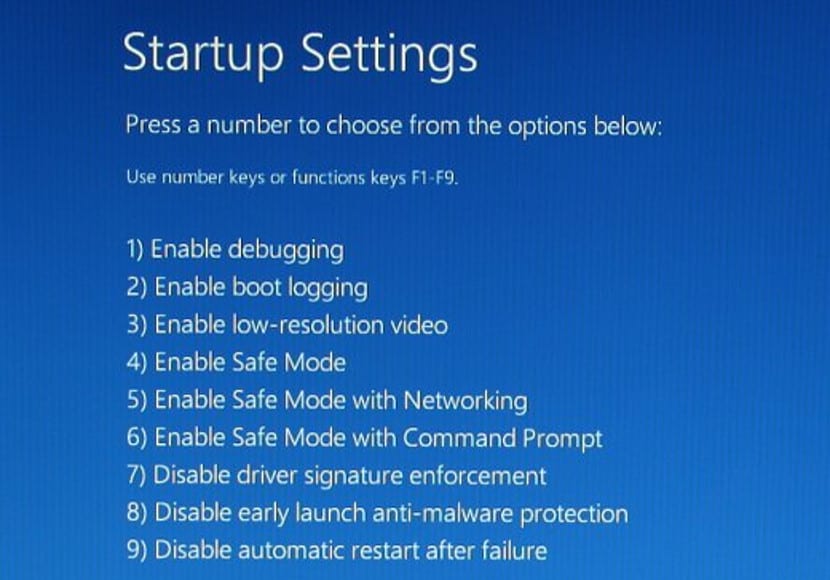
Når du starter Windows 10-datamaskinen din i sikker modus, har du muligheten til å utføre alle slags vedlikeholdsoppgaver. Så du kan løse problemene i datamaskinen. Blant oppgavene du kan utføre er:
- Avinstaller programvare: Du vil kunne avinstallere applikasjoner i Windows 10 hvis det viser seg at en er årsaken til datamaskinens oppstartsfeil. Dermed kan du starte normalt igjen.
- Skann skadelig programvare eller andre trusler: Hvis du har et antivirusprogram installert på datamaskinen din, vil du kunne kjøre det, siden Windows Defender ikke fungerer i dette tilfellet. På denne måten vil du kunne skanne datamaskinen din og finne en trussel eller skadelig programvare som forårsaker driftsproblemer på datamaskinen din. Du kan fjerne det på denne måten.
- Gjenopprett systemet til et forrige punkt: Hvis datamaskinen din fungerte normalt, men du har hatt et problem på grunn av en nylig endring, har du alltid muligheten til å gjenopprette datamaskinen til det punktet du lagret, når alt var bra. Det er en god løsning å avslutte noen problemer som finnes i Windows 10. Dermed vil prosessen ikke ha forstyrrelser i sikker modus.
- Se etter en programvarefeil: I denne sikre modusen på Windows 10 hjelper det deg å kunne bestemme opprinnelsen til problemet. Det vil bli analysert hvis det er en maskinvare- eller programvarefeil. Slik at du vil være i stand til å finne ut av det og dermed gi deg den nødvendige løsningen for å avslutte det.
- Oppdater maskinvaredrivere: Hvis problemet når du starter Windows, er forårsaket av en driver, takket være sikker modus med internettforbindelse, vil du kunne installere oppdateringer. På denne måten vil du ikke ha problemer med installasjonen, og du vil kunne finne driveren som svikter. Når du er oppdatert, kan du starte normalt på nytt.